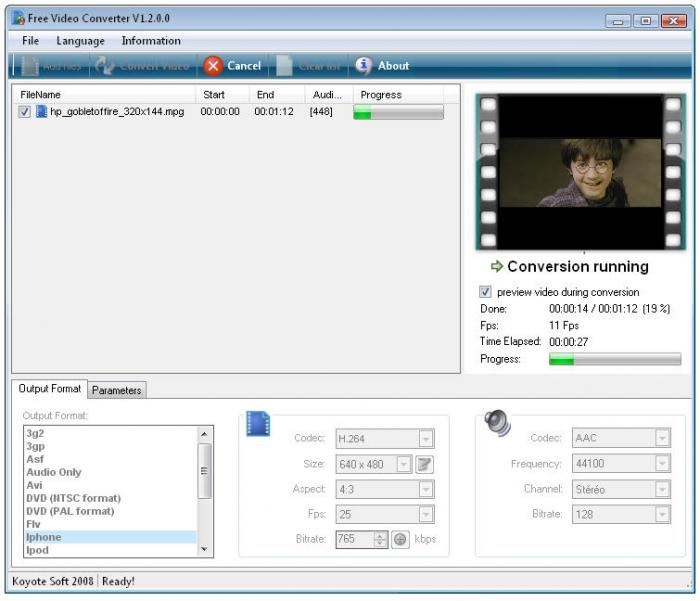QuickTime MOV vaizdo neturi gebėjimas dirbti su subtitrais, nors jie turi daug vaizdo ir garso takelius. Jei turite vaizdo MOV vaizdo, bet norite sukurti atskirą failą, kuriame yra vaizdo, garso, vaizdus ir subtitrai, panašus į ką jūs turite VOB failų DVD diskams, tada turėtumėte konvertuoti jį į MKV. Šis formatas bus galima įtraukti daugiau funkcijų į vaizdo. Galite pridėti nuotraukas su vaizdo ir padaryti daug daugiau sukurti vaizdo pristatymą, kad turi aukštus standartus ir interaktyvumas. iSkysoft iMedia konverteris Deluxe yra puikus įrankis, skirtas Konvertuoti MOV failus į MKV.
1 dalis. Kaip konvertuoti MOV į MKV "Mac"
iSkysoft iMedia konverteris Deluxe yra galingas, daug funkcijų programa konvertuoti vaizdo įrašus. Tai greičiausias keitiklio rinkoje ir turi galimybę išlaikyti originalaus vaizdo kokybė. Ši priemonė optimizuoja savo skaičiavimo galią suteikti jums geriausią keitimo paslaugas nuolat naudoti.
iMedia konverteris Deluxe - Video konverteris
Konvertuoti MOV į MKV Mac nulis kokybės praradimo.
- Galinga konvertavimo funkcija – įrankis konvertuoti video iš daugiau nei 150 formatų vaizdo. Tai galbūt didžiausias skaičius video formatus, kad galima konvertuoti tik vieną įrankį.
- Atsisiųsti internetu vaizdo-galite gauti vaizdo įrašus iš interneto svetainių, tokių kaip "YouTube" ir "Facebook" ir įtraukti juos į savo projektus.
- Galingas integruotas vaizdo redaktorius – redaguoti savo projektus prieš juos naudojant šį redaktorius išvesti.
- Įrašyti į DVD ir kitus įrenginius – galite įrašyti savo projektus į DVD, iPhone, iPad ir netgi siųsti juos į interneto svetaines.
- Įkelti vaizdo įrašus – tai leidžia tiesiogiai įkelti vaizdo įrašus į "YouTube", "Facebook" ar Vimeo baigus importuoti vaizdo įrašus.
Žingsnis po žingsnio vadovas apie konvertuoti QuickTime MOV į MKV "Mac"
1 žingsnis. Įkelti failus į MOV į MKV konverteris programa
Eikite į pagrindinį meniu ir pasirinkite "Add Files" ir atnešti MOV failus, kuriuos norite konvertuoti. Taip pat galite vilkti juos į keitiklį.

2 veiksmas. Pasirinkite MKV Išvesties formatas padėklas apačioje
Jei norite konvertuoti kelis MOV failus į vieną MKV failą, jūs turite įgalinti "Sujungti visus vaizdo įrašus", pries tai faktine konversijos. Taip pat galite iškirpti visas dalis MOV failų, kurie jums nereikia "Trim" funkcija. Jūs galėsite net pasirinkite MOV failų, konvertuoti į MKV dalis. Tai yra viena iš galingų funkcijų šią priemonę.

3 veiksmas. Pradedant pertvarkymo procesą
Pasirinkite "Konvertuoti" ir MOV failas bus konvertuojamas į MKV formatu. Tai yra įrankis, kuris skirtas "Mac" vartotojams, nors yra "Windows" versija, kuri veikia beveik taip pat. MKV failus, kurie jums yra aukštos kokybės.

2 dalis. Geriausias MOV į MKV Video konverteris Windows PC
iSkysoft iMedia konverteris Deluxe for Windows taip pat yra galingas ir turi tas pačias funkcijas kaip ir Mac versija. Tai yra universalus įrankis, kuris gali būti naudojamas konvertavimui į formatus, kurie yra labiau tinka į "Windows 10/8/7/XP/Vista". Tai yra įrankis, kuris leis jums padaryti jūsų keitimo ir redagavimo labai greitai greičiu ir nepraras kokybės.
Kaip naudotis geriausia MOV į MKV konverteris Windows 10/8/7/XP/Vista
1 žingsnis. Įkelti failus MOV
Vilkite ir upuść MOV failus, kuriuos norite naudoti MOV į MKV konvertavimo įrankis. Taip pat galite eiti į "File" > "Krovinio medijos failus" ir pasirinkti failus, kuriuos norite.

2 veiksmas. Paruoškite savo failų konvertavimo
Taip kaip darytumėte The Mc versiją, Šis įrankis galite redaguoti MOV failus. Jei norite konvertuoti į vieną failą failus pasirinkite "Sujungti visus vaizdo įrašus į vieną failą". Taip pat galite koreguoti jų pradžią/pabaigą arba klipas juos į kelis mažesnius failus. Atlikę jūsų pasirinkimo, užtikrinti, kad pasirinkote MKV formatu išvesties dėklo.

3 veiksmas. Konvertuoti failus
Spustelėkite "Keisti" mygtuką, Norėdami pradėti galutinio virtimo. MOV failų bus automatiškai konvertuoti į MKV formatu. Šis įrankis yra paprasta naudoti.

Pasirenkama: Nemokama interneto MOV į MKV konverteris
Čia yra nemokama internetinė MOV į MKV vaizdo konvertavimo įrankis, dabar gali pabandyti:
Pastaba: Internetinis įrankis nepalaiko "https", Taigi jei žemiau turinys buvo tuščia, rankiniu būdu, spauskite "Skydo" piktogramą dešinėje naršyklės adreso juostos įkelti scenarijų. Šis veiksmas yra patikima be jokios žalos į jūsų duomenų arba kompiuterio.